iPhoneでカレンダーを削除する方法
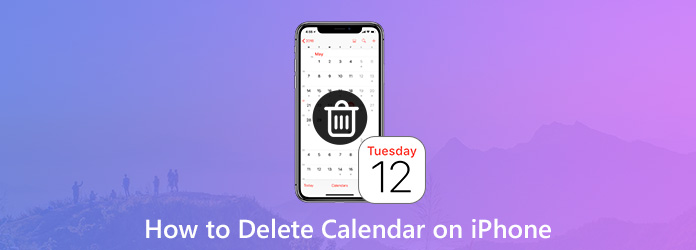
カレンダー は、すべてのiPhoneにある個人用カレンダーアプリで、ユーザーはさまざまなイベントや予定を1か所で追加および管理できます。 時間が経つにつれて、カレンダーの数は過剰になり、それらのいくつかはあなたにとって不適切または時代遅れかもしれません。 その時点で、iPhoneから不要または不要なカレンダーを削除するだけです。 さらに、あなたの個人的な時間を浪費したり、あなたをいらいらさせたりする、非常に多くの役に立たない購読カレンダーがあります。 iPhoneでカレンダーを削除する方法がわからない場合は、この記事を読み続けると、答えが見つかります。
パート1。 カレンダーを削除する前に重要なデータをバックアップする
大量のデータを削除する前に、iPhone の重要なデータをバックアップすることが不可欠です。 将来、削除されたデータを取得したい場合でも、それを見つける機会があります。 データをバックアップする簡単な方法を探している場合は、試してみてください。 iPhone転送。 あるiPhoneから別のiPhoneに、またはiPhoneからコンピューターにデータを転送できます。
iPhone転送により、次のことが可能になります。
- 1。 ワンクリックで音楽/ビデオ/写真やその他のファイルをiPhone / iPad / iPodにコピーできます。
- 2。 iPhone / iPad / iPodの写真/連絡先/音楽/ビデオなどをコンピューターに転送します。
- 3。 iOSデバイス間でファイルを直接転送し、iTunesに同期します。
- 4.すべての一般的なiOSデバイスをサポートし、iOS 17との高い互換性
iPhone転送でiPhoneのデータをバックアップする手順:
iPhoneをプログラムに接続する
ソフトウェアを無料でダウンロードします。 コンピュータにインストールして実行します。 次に、USBケーブルでiPhoneを接続します。 プログラムはiPhoneを自動的に検出します。

データを選択
接続後、左側のサイドバーからファイルの種類を選択します。 次に、プログラムの適切な部分から転送する特定のデータを確認します。
データを転送する
輸出 トップメニューで選択します PCにエクスポート.
写真を保存する新しいフォルダーを選択または作成します。 また、特定のフォルダに保存された写真を見つけることができます。

パート2。 iPhoneでカレンダーを完全に削除する方法
カレンダーはiPhoneから削除されますが、データは隠されているか、データ回復ソフトウェアによって回復できるため、実際には削除されません. プライバシーを完全かつ効果的に保護できないのではないかと心配している場合は、これを試してみてください。 Tipard iPhone消しゴム。 データを開示することなく、カレンダー、写真、音楽、メッセージ、連絡先、迷惑ファイル、アプリ、電話設定など、すべてのデータをiPhoneから永久にクリーンアップできます。
FoneEraserを無料でダウンロードしてインストールします。 次に実行します。 iPhoneをUSBケーブルでコンピューターに接続します。 プログラムはiPhoneを自動的に検出します。
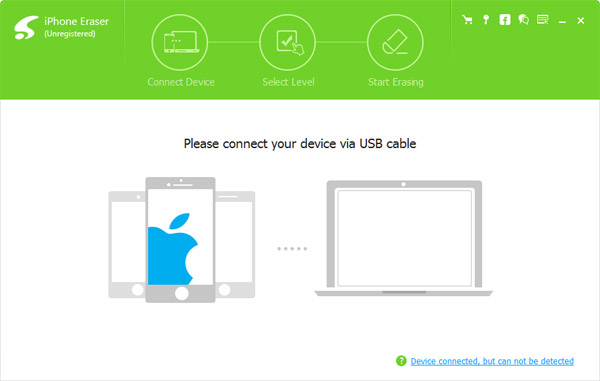
必要に応じてデータ消去レベルを選択します。 iPhoneは次の場所で消去できます。
•低レベル:データを1回上書きします。
•中レベル:データを2回上書きします。
•高レベル:データを3回上書きします。
次に、をクリックします。 OK 続行します。
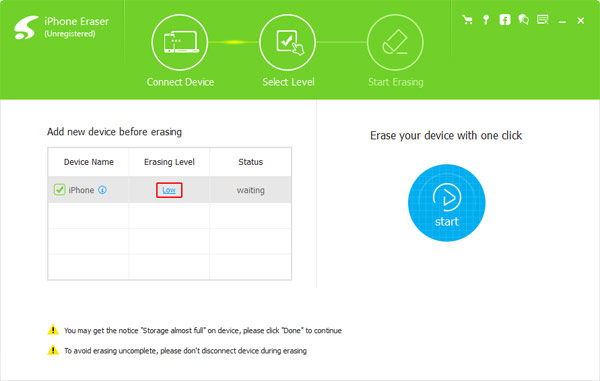
をクリックして消去 開始 iPhoneからカレンダーデータを含むすべてのコンテンツと設定を消去するボタン。 しばらくすると、iPhoneを確認できます。
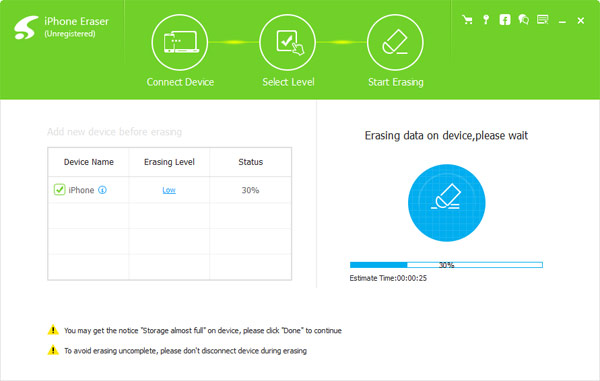
パート3。 iPhoneでカレンダーを削除する方法
ステップ1: iPhoneでカレンダーアプリを起動します。
ステップ2: カレンダー 画面の下部にあります。
ステップ3: 編集 画面の上部にあるボタンをクリックし、削除するカレンダーを選択します。
注: 編集 iOS 12以降、ボタンがありません。カレンダーを削除するには、クリックするだけです。 info 削除するカレンダーの横にあるアイコン。 下の写真を参照してください。
ステップ4: 削除 選択したカレンダーを削除します。
ステップ5: カレンダーの削除 タップしてアクションの確認を求めるポップアップが表示されます カレンダーの削除.
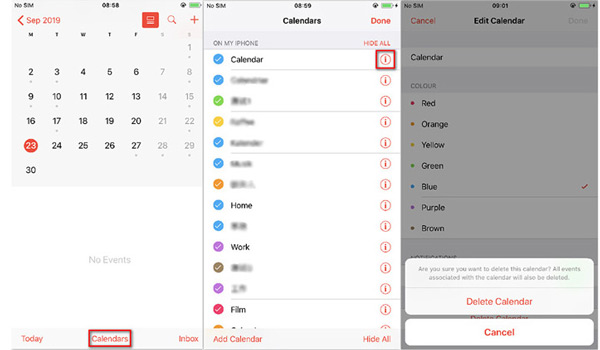
パート4。 iCloudからカレンダーを削除する方法
すでにiCloudでカレンダーを同期している場合は、上で削除する必要があります icloud.com.
ステップ1: 訪問 icloud.com Apple IDとパスワードでサインインします。
ステップ2: もう完成させ、ワークスペースに掲示しましたか? カレンダー タップ 編集 左隅に。
ステップ3: 「-」記号の付いたアイコンを選択してタップします 削除.
パート5。 iPhoneで購読済みカレンダーを削除する方法
ステップ1: デバイスに移動 設定 あなたのiOSデバイス上で。
ステップ2: アカウントとパスワード に行く 購読済みカレンダー.
ステップ3: 削除する購読済みカレンダーを選択します。
ステップ4: 赤をタップする アカウントを削除する
まとめ
このガイドでは、カレンダーを削除するのはそれほど複雑ではないことがわかりました。 上記の手順に従うだけで、自分で削除できます。 カレンダーやその他の情報を削除する前に、 バックアップします 重要なデータが失われた場合に備えて、iPhone。 iPhone のカレンダーやその他すべてのデータを消去する場合は、Tipard iPhone Eraser を試して iPhone をクリーンアップできます。 それでもカレンダーの削除に問題がある場合は、お問い合わせください。







